Uma das finalidades do Windows Server é ser um servidor de aplicações web, mas para isso é necessário habilitar o IIS. Veja a seguir como é fácil instalar o IIS no Windows Server, tanto na versão 2008 quanto na 2012. Se também deseja saber como instalar o IIS em no Windows 7, 8, 8.1 ou 10, já explicamos em um post anterior.
Como o IIS é um componente opcional nos sistemas da Windows, para a sua instalação não é necessário nenhum tipo de download, bastando apenas ativá-lo. Se deseja ver como instalar o IIS no Windows 7, 8, 8.1 ou 10, clique aqui.
Como instalar o IIS no Windows Server
Para instalar o IIS no Windows Server 2008 ou 2012, abra o menu Start, vá em Administrative Tools e selecione a opção Server Manager.
Ao abrir o gerenciador, no menu do canto esquerdo selecione Roles e clique em Add Roles. Será aberto uma janela com opções para serem instaladas, selecione Web Server (IIS) e clique em Install.
Na janela que será aberta, clique em Add Required Features e clique em Next para iniciar a instalação. Vá avançando nas opções que serão mostradas ou configure do jeito que você deseja, e clique em Install para começar a instalar.
Após a instalação ter sido concluída, para poder acessar o gerenciador do IIS, basta abrir o menu Iniciar clicando em Start, Administrative Tools e selecionar Internet Information Service (IIS) Manager.
Na janela que será aberta, clique em Add Required Features e clique em Next para iniciar a instalação. Vá avançando nas opções que serão mostradas ou configure do jeito que você deseja, e clique em Install para começar a instalar.
Após a instalação ter sido concluída, para poder acessar o gerenciador do IIS, basta abrir o menu Iniciar clicando em Start, Administrative Tools e selecionar Internet Information Service (IIS) Manager.

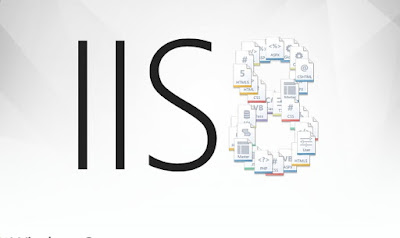
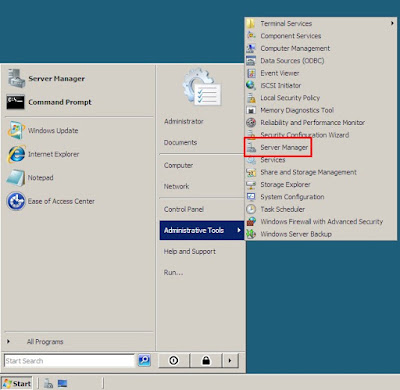
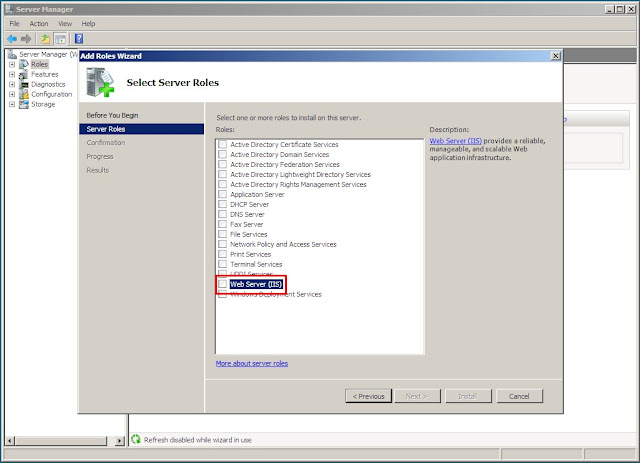
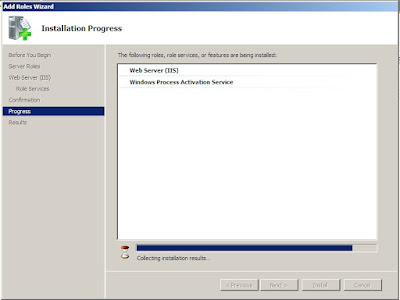







Facebook
Twitter
Google+
Compartilhar